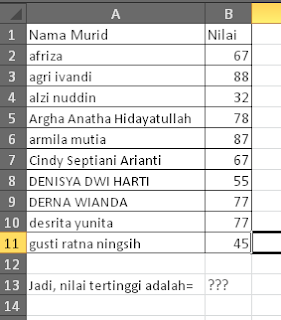Materi ini akan membahas tentang cara mencari nilai tertinggi beserta nama pemilik nilai tersebut dari sebuah tabel. Adapun fungsi yang akan kita gunakan sintaknya adalah sebagai berikut:
=INDEX(array,row_num,col_num), Menampilkan data (isi dari suatu set)pada tabel array berdasarkan nomor baris dan nomor kolom
=MATCH(lookup_value, lookup_array, match_type), fungsi yang digunakan untuk mencari suatu nilai dari suatu range yang terdapat pada suatu kolom atau baris, tapi tidak kedua-duanya.
=MAX(alamat range), Menampilkan nilai terbesar dari suatu range data numerik
Contoh kasus:
SMAN 2 Sijunjung telah selesai melaksanakan ujian akhir semester. Para guru sedang sibuk untuk mengolah data murid-muridnya. Beberapa guru masih menggunakan cara tradisional untuk mengolah data. Sedang salah seorang guru, yaitu Ibuk HW telah menggunakan cara komputerisasi dengan menggunakan Excel. Ibuk HW bingung cara mencari nilai tertinggi dari data nilai murid-muridnya yang begitu banyak.
Untuk itu, Ibuk HW meminta kepada guru TIK (kita sebut saja namanya Bpk. TIK) untuk membuatkan cara yang otomatis. Guru TIK tersebut hanya menunjukkan caranya, tidak untuk menyelesaikan pengolahan nilai Ibuk HW. Adapun caranya adalah sebagai berikut:
Tabel contoh yang diberikan Bpk. TIK:
Untuk mengisi "jadi, nilai tertinggi adalah = ???", rumusnya sebagai berikut:
=INDEX(A2:B11;MATCH(MAX(B2:B11);$B$2:$B$11;0);1)&"dengan nilai "&MAX(B2:B11)
Hasilnya: agri ivandi dengan nilai 88
Penjelasannya:
Perhatikan sintak fungsi-fungsi yang telah ditulis diatas. Saya akan membagi-bagi rumus yang kita gunakan sehingga anda bisa melihat kemiripan dengan sintak fungsi diatas.
1. =INDEX(A2:B11;MATCH(MAX(B2:B11);$B$2:$B$11;0);1) & " dengan nilai " & MAX(B2:B11)
--> Kita lihat dulu sintak yang digaris bawahi. Anda tahu hasilnya? Ini seperti menurunkan rumus fisika waktu SMA. YUP, MAX(B2:B11), maksudnya nilai tertinggi (Maximal) dari range nilai B2 – B11 adalah 88, Jadi rumus dapat kita sederhanakan menjadi.
2. =INDEX(A2:B11;MATCH(88;$B$2:$B$11;0);1) & " dengan nilai " & 88
--> Anda tahu berapa nilainya? Yup, hasilnya 2. Kenapa? Karena nilai 88 terletak pada baris ke 2 dari range nilai tersebut. Nilai MATCH akan mencari posisi nilai 88 yang kita maksudkan tadi. Sehingga rumus kita menjadi.
3. =INDEX(A2:B11;2;1) & " dengan nilai " & 88
--> Sudahkan anda lihat rumus dasar INDEX tersebut? Sehingga INDEX menemukan bahwa pada Range
A2:B11 pada baris ke 2 dan kolom ke 1 adalah "agri ivandi"
A2:B11 pada baris ke 2 dan kolom ke 1 adalah "agri ivandi"
4. =agri ivandi & " dengan nilai " & 88
--> statement (& " dengan nilai " &) adalah penambah komentar yang dibaca langsung oleh program. Tapi harus diapit oleh tanda (&) dan juga kutip ("")
Sehingga didapat hasil seperti yang diatas.
Bagaimana Ibuk HW? Apakah anda cukup mengerti? Kalau tidak mohon dikomentari agar kita dapat menyelesaikannya bersama sehingga kita bisa saling memahami. By: Bpk.TIK
sumber: http://www.belajarexcel.info/belajar-microsoft-excel-2007/penggunaan-fungsi-index-dan-match-pada-excel-2007